文章目录
Git 学习(一)---- 常用命令
设置用户签名
只需要操作一次,设置一次
git config --glocal user.name [name] # 设置name签名
git config --global user.email [email] # 设置 email 签名
查看git运行的文件目录中的gitConfig文件
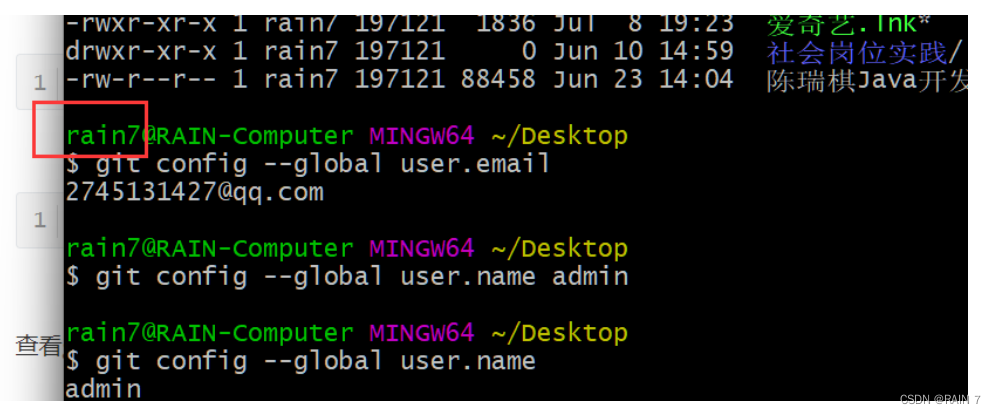
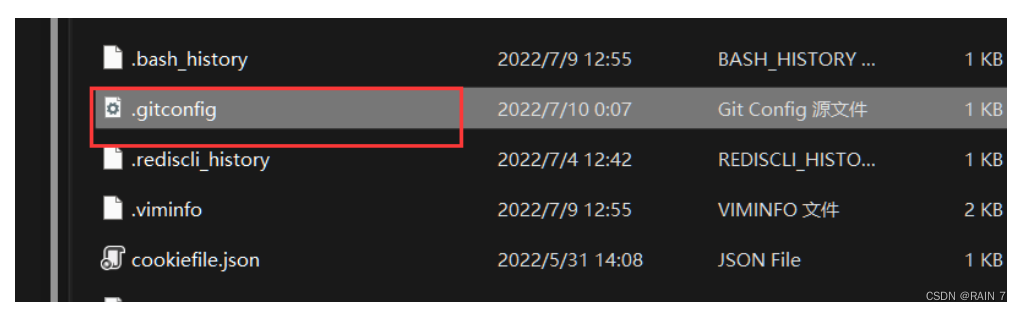
如果设置成功有显示
![[外链图片转存失败,源站可能有防盗链机制,建议将图片保存下来直接上传(img-88hEOV9S-1661060311865)(C:\Users\rain7\AppData\Roaming\Typora\typora-user-images\1657382926346.png)]](https://img-blog.csdnimg.cn/1bcbac1a8039481fa8c468baa29870bf.png)
签名的作用就是区分不同的操作者身份,用户签名信息在每个版本的提交信息中能够查看到,确认每次提交是谁提交的。
- 注意:这里设置用户签名和将来登录 GitHub(或其他代码托管中心)的账号没有任何关系。
git init 初始化本地库(工作区)
我们建一个新的文件夹,用来练习git的操作。GitRespository文件夹中,在创建一个文件夹project001保存项目代码。
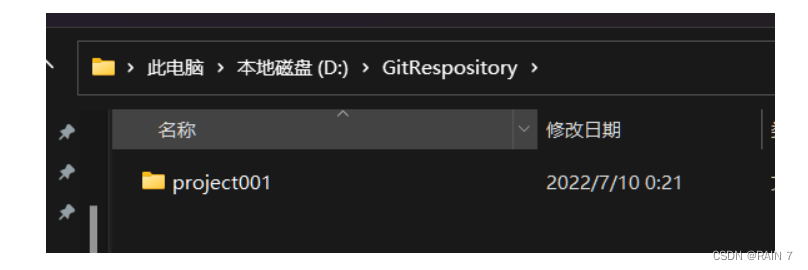
在 project001 文件夹下打开 git bash ,然后执行 git init,进行初始化
# 在文件夹中打开gitBash
rain7@RAIN-Computer MINGW64 /d/GitRespository/project001
$ git init # 将这个文件夹进行初始化
Initialized empty Git repository in D:/GitRespository/project001/.git/
#返回结果说明当前目录下生成了一个空的git仓库 生成了一个 /.git文件夹
rain7@RAIN-Computer MINGW64 /d/GitRespository/project001 (master)
#此时 project001 作为一个master
当前文件夹project001生成了一个隐藏的文件夹, .git/ ,里面的文件不要修改
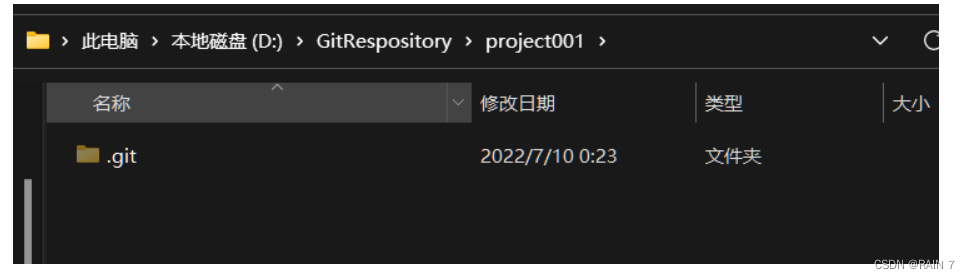
git bash中能够使用 linux的相关命令
rain7@RAIN-Computer MINGW64 /d/GitRespository/project001 (master)
$ ll -a
total 4
drwxr-xr-x 1 rain7 197121 0 Jul 10 00:23 ./
drwxr-xr-x 1 rain7 197121 0 Jul 10 00:21 ../
drwxr-xr-x 1 rain7 197121 0 Jul 10 00:23 .git/
在git bash中也能查看到 隐藏的文件信息,同时linux指令都能够使用
git status 查看本地库状态
查看状态的指令
git status
输入完之后,返回的日志中输入三条语句
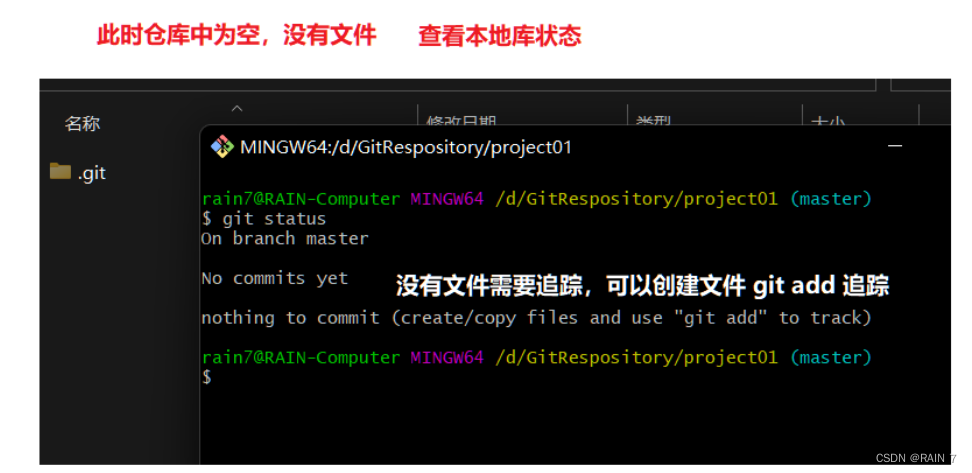
在当前文件夹中创建一个文件
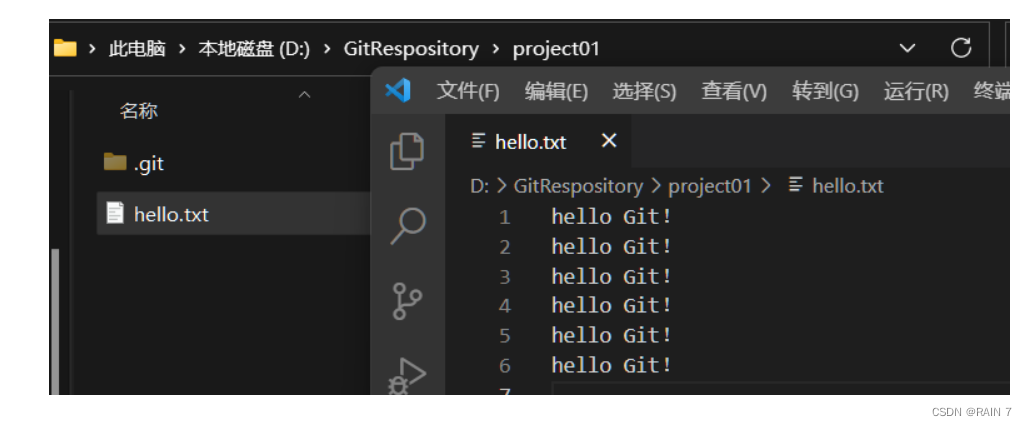
当前目录已经有了一个文本文件,我们再来查看本地库状态
hello.txt 为红色,说明此时只是在工作区,未被git追踪到(这个文件只需追踪一次即可)
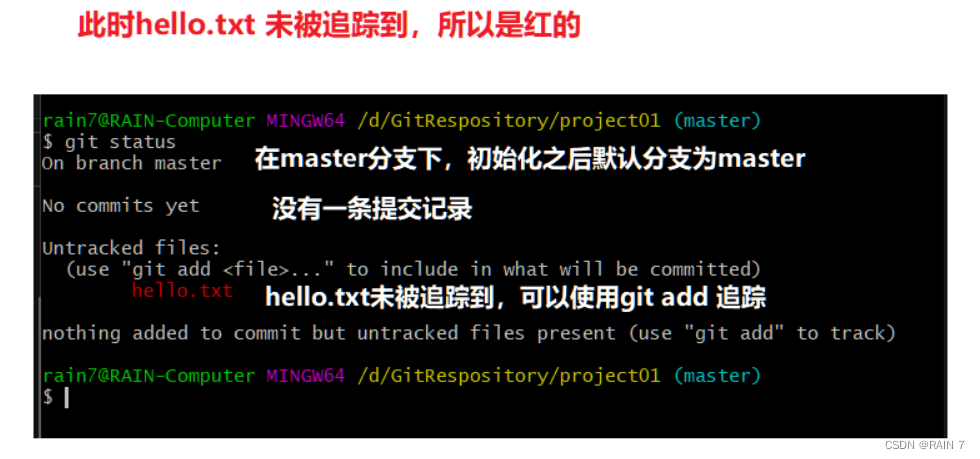
git add 将工作区文件保存到暂存区
git add [fileName]
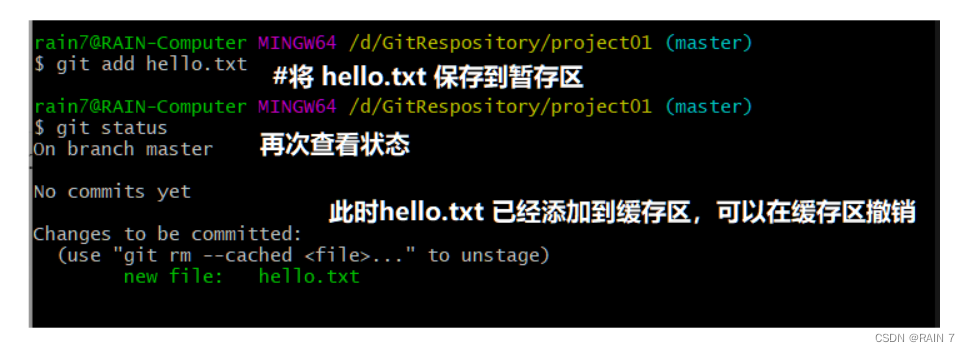
git rm --cached [fileName] 删除暂存区文件
git rm --cached [fileName]
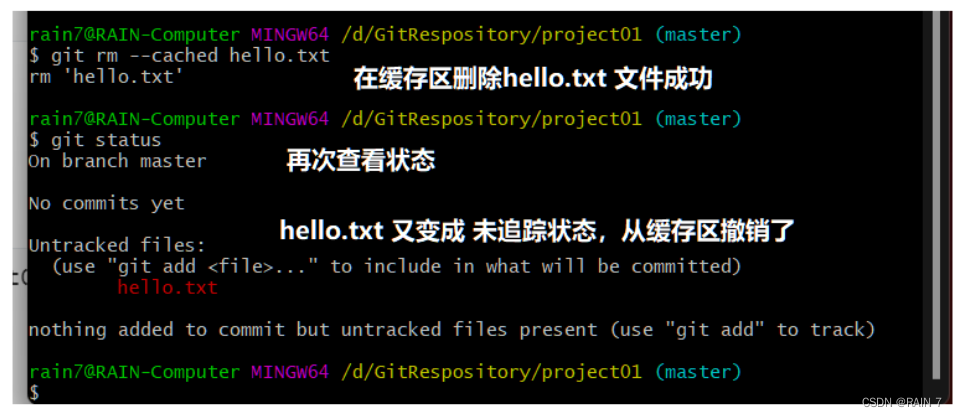
git commmit 提交本地库
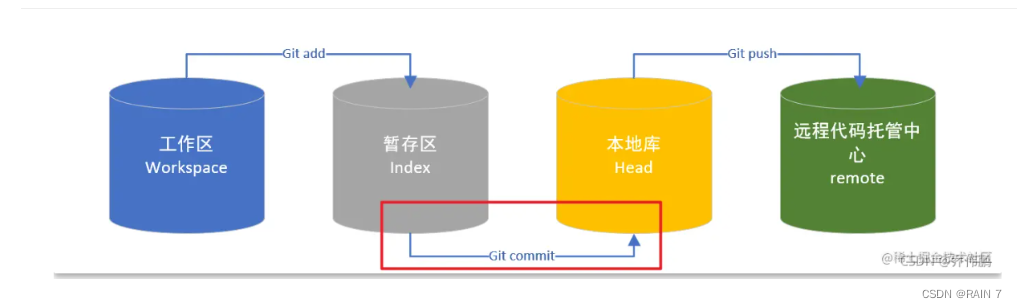
hello.txt 文件已经保存到暂存区,我们要将暂存区文件上传到本地库
使用命令 ,日志信息必填
git commit -m "日志信息" 文件名
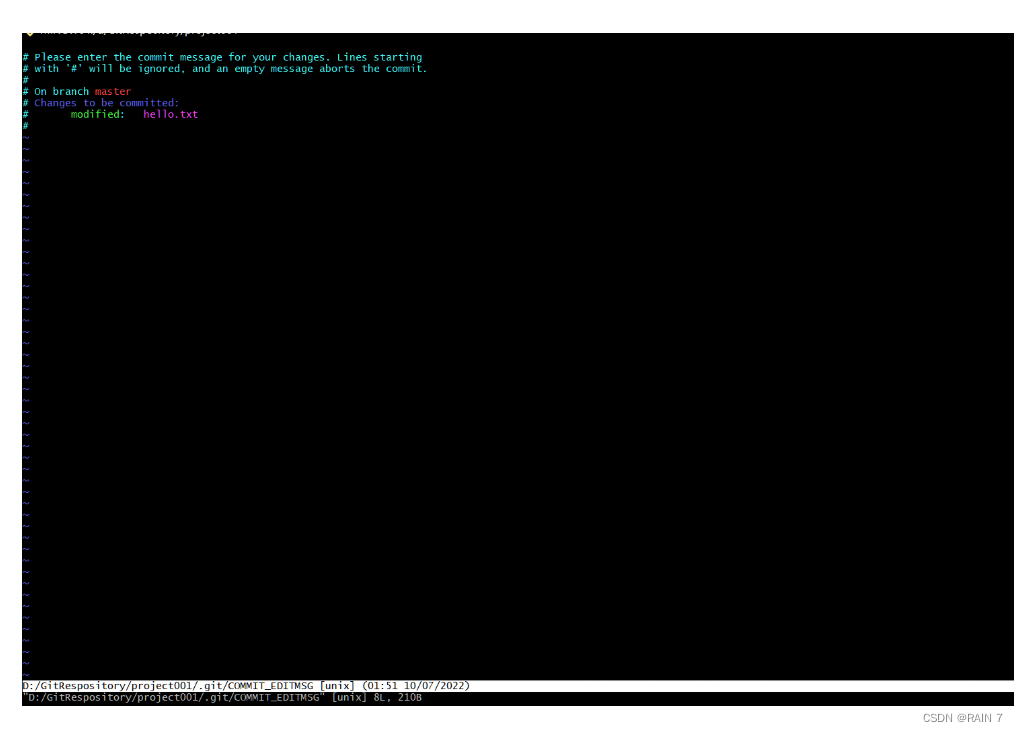
如果不填日志信息,那么会跳出这个界面,提示请对于你的改变输入一些日志,如果日志为空那么这次提交将被放弃,然后我们就用vim编辑器在下面写入信息
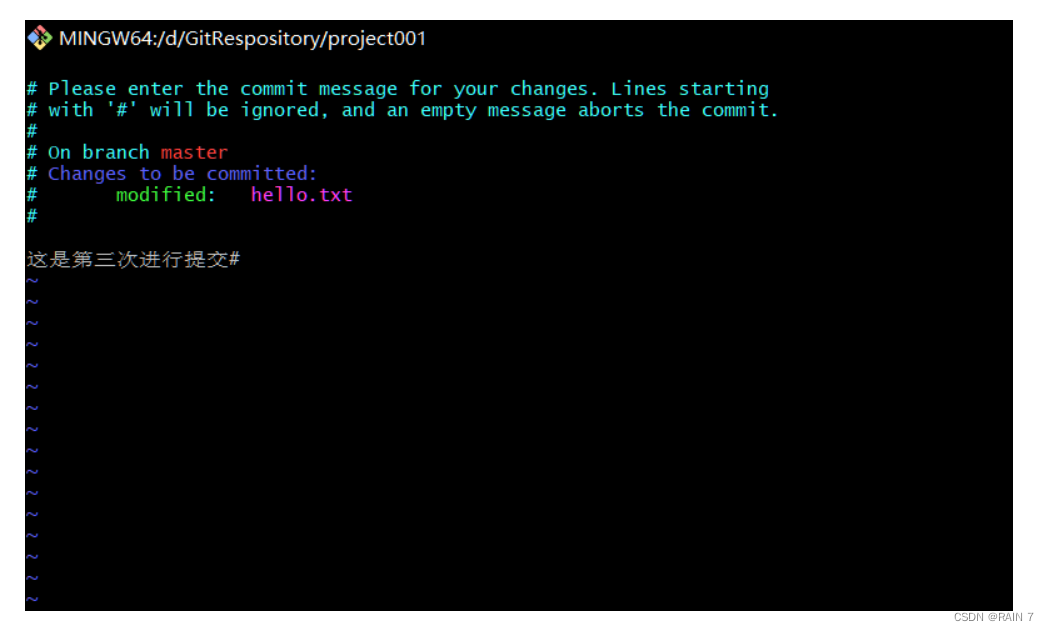
最后按 esc 退出编辑模式,:wq保存退出,此时输出信息提示成功
下面是按照正常的方式提交日志信息
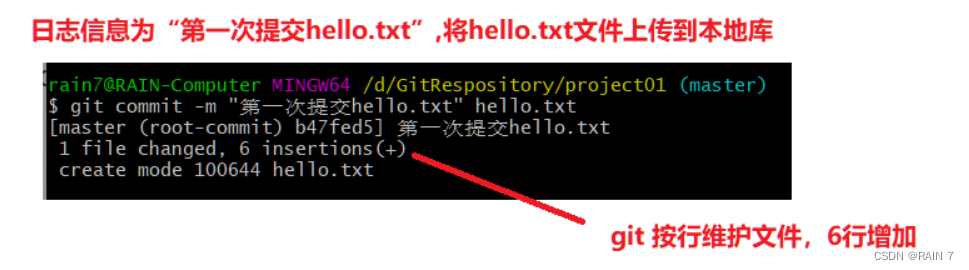
此时再次查看 本地库状态,提交成功,没有修改
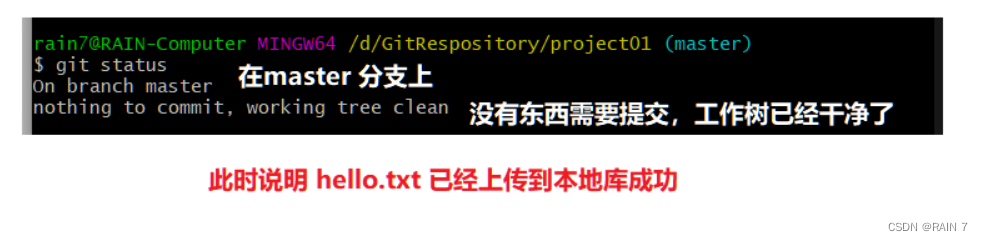
git log 查看日志(提交信息)
查看提交信息有两个命令
git reflog # 查看版本信息

有版本号(前七位),指针的指向当前分支,以及提交的日志记录
git log # 查看版本详细信息,更加详细,有签名有日期,有完整的版本号
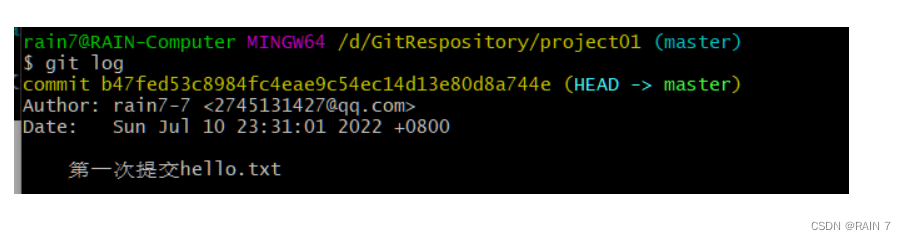
有完整的版本号,指针的指向当前分支,签名,日志记录
修改文件信息
如果我们在本地库中的文件,之前的版本进行了修改,(比如说代码功能进行了拓展,需要再次提交一个新的版本),我们对工作区的文件进行了修改,对hello.txt 文件进行了修改
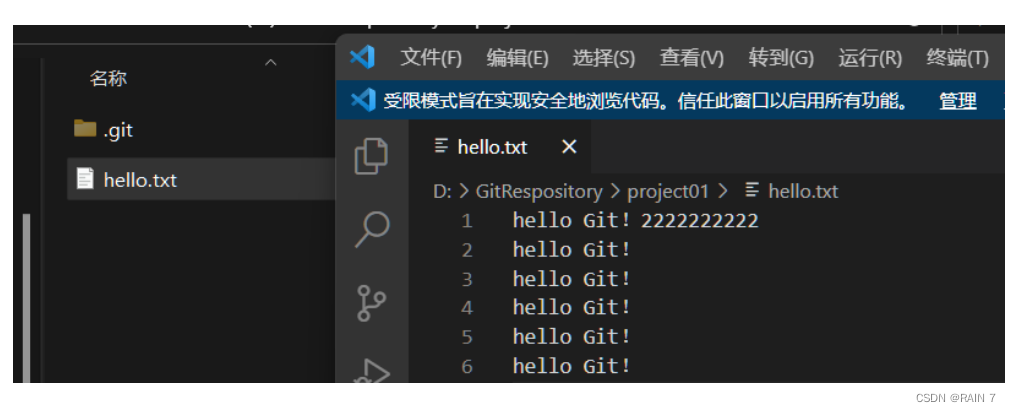
此时修改过时候,我们再来查看本地库状态
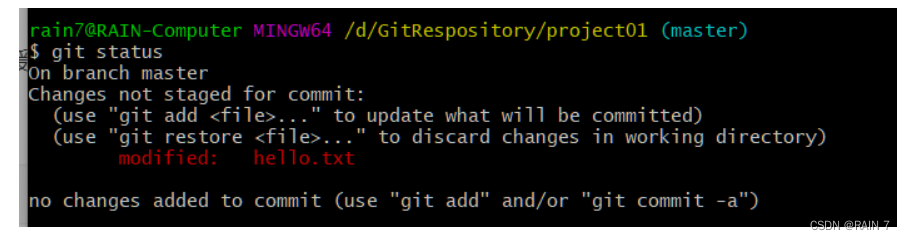
显示 hello.txt 进行了修改,需要使用 git add [filename]或者 git commit -a 进行再次提交缓存区更新
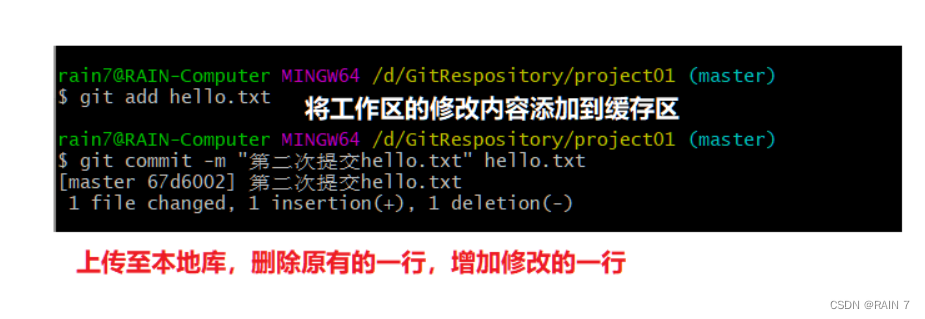
更新完之后,查看日志信息,会显示每次提交的记录
![[外链图片转存失败,源站可能有防盗链机制,建议将图片保存下来直接上传(img-6owrC8Xn-1661060311878)(C:\Users\rain7\AppData\Roaming\Typora\typora-user-images\1657467724184.png)]](https://img-blog.csdnimg.cn/e100074fc13b4dcaa582d34564ca6106.png)
最后工作区保留的是当前版本(可以用过版本切换来使得工作区的文件拿到不同版本的内容),git通过指针保存各种版本修改。
一个分支下的版本穿梭
git reset --hard [version]
当前版本(第二次提交的版本),工作区的文件内容
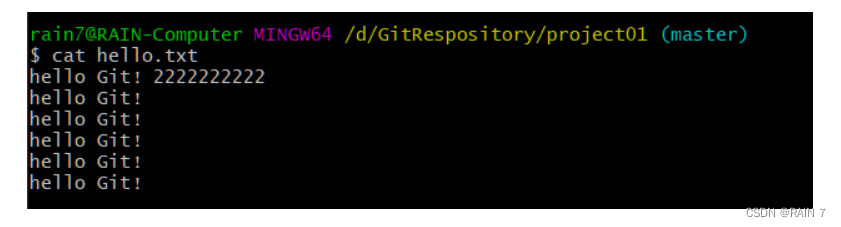
我们把文件版本 穿梭到第一次提交时候的 版本
(1)查看以前提交生成的版本号
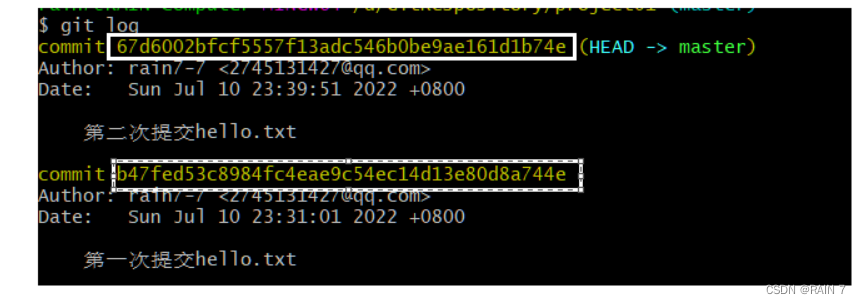
我们在之后输入版本号的时候,只需要输入前几位,保证版本号唯一即可
(2)穿梭版本,指定版本号进行穿梭

提示 head指针现在指向了第一次提交到版本
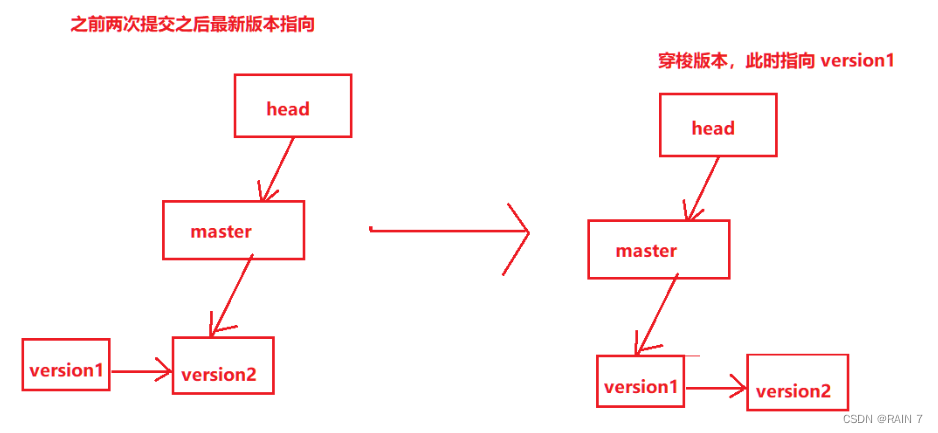
同时查询日志,也可发现,版本发生变化,移动到了b47fed 这个版本

(3)查看工作区文件,内容回退到之前版本
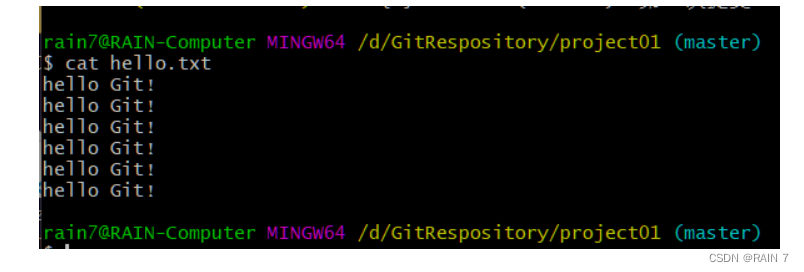























 817
817











 被折叠的 条评论
为什么被折叠?
被折叠的 条评论
为什么被折叠?










